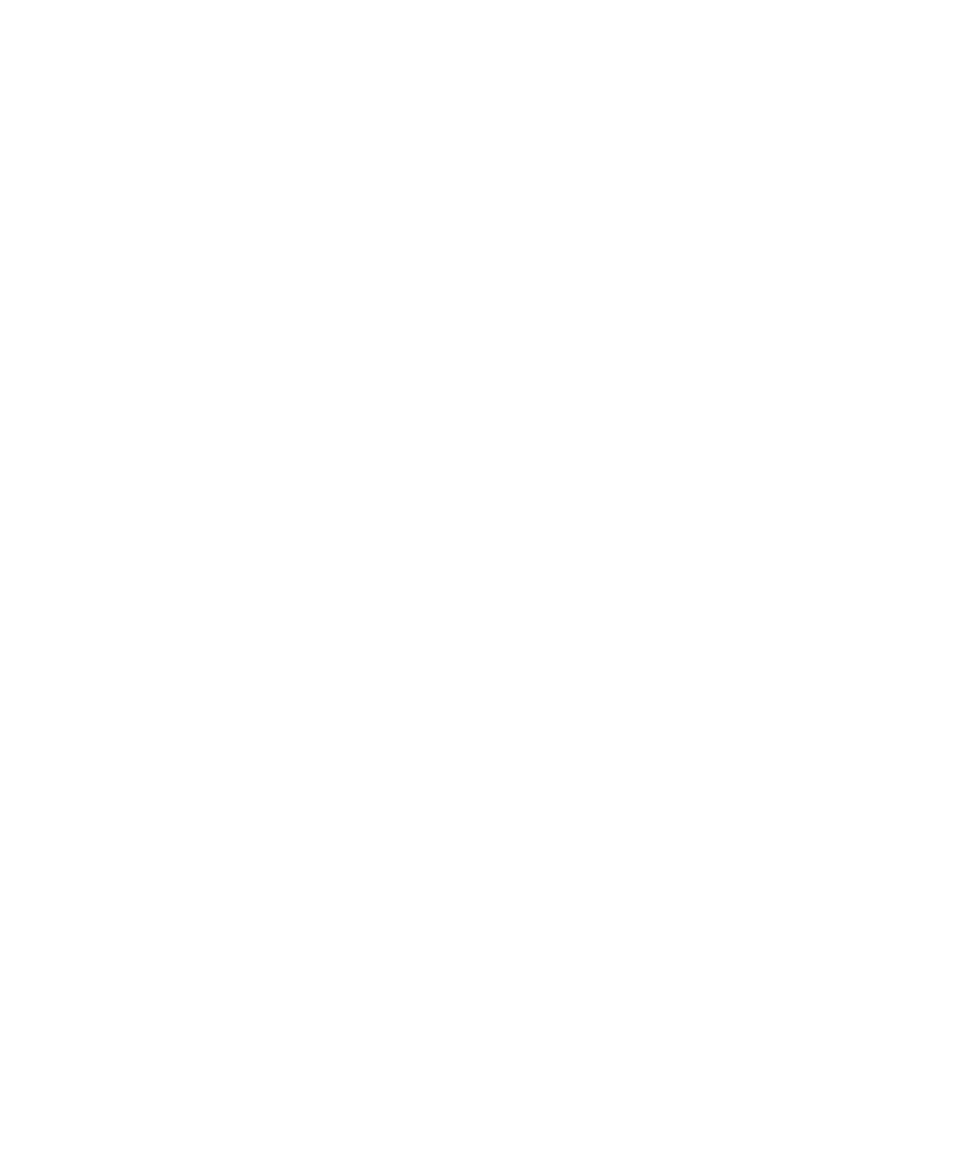
Gestione password
Informazioni sulla gestione delle password
Utilizzare Gestione password per memorizzare tutte le password in un'unica posizione. Gestione password consente di proteggere le password
tramite una password. Quando si digita questa password, Gestione password decrittografa le password.
È possibile utilizzare Gestione password per generare password casuali che contengono lettere, numeri e simboli.
Aggiunta di una password a Gestione password
1.
Nella schermata iniziale o nella cartella Applicazioni, fare clic sull'icona Gestione password.
2. Premere il tasto Menu.
3. Fare clic su Nuovo.
4. Digitare le informazioni sulla password.
5. Premere il tasto Menu.
6. Fare clic su Salva.
Generazione di una password casuale
1.
Nella schermata iniziale o nella cartella Applicazioni, fare clic sull'icona Gestione password.
2. Premere il tasto Menu.
3. Fare clic su Nuovo.
4. Premere il tasto Menu.
5. Fare clic su Password casuale.
6. Digitare le informazioni sulla password.
7. Premere il tasto Menu.
8. Fare clic su Salva.
Per impostare i criteri per le password generate in modo casuale
1.
Nella schermata iniziale o nella cartella Applicazioni, fare clic sull'icona Gestione password.
2. Premere il tasto Menu.
3. Fare clic su Opzioni.
4. Impostare i campi per le password casuali.
5. Premere il tasto Menu.
6. Fare clic su Salva.
Manuale dell'utente
Protezione
271
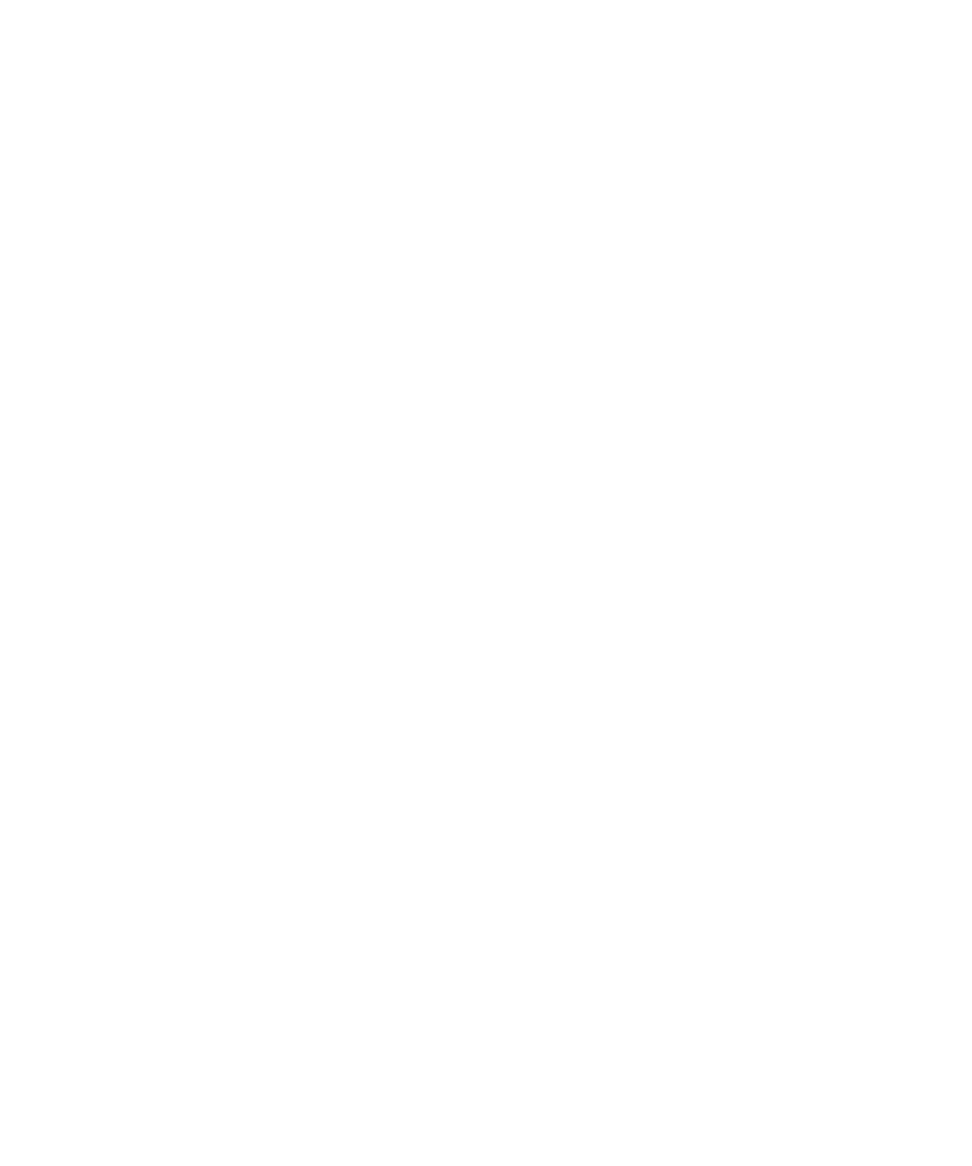
Visualizzazione di una password in Gestione password
In Gestione password fare clic con la rotellina su una password.
Modifica di una password in Gestione password
1.
Nella schermata iniziale o nella cartella Applicazioni, fare clic sull'icona Gestione password.
2. Evidenziare una password.
3. Premere il tasto Menu.
4. Fare clic su Open.
5. Modificare le informazioni sulla password.
6. Premere il tasto Menu.
7. Fare clic su Salva.
Per nascondere le password in Gestione password
1.
Nella schermata iniziale o nella cartella Applicazioni, fare clic sull'icona Gestione password.
2. Premere il tasto Menu.
3. Fare clic su Opzioni.
4. Impostare il campo Mostra password su No.
5. Premere il tasto Menu.
6. Fare clic su Salva.
Per far sì che le password vengano mostrate nuovamente in Gestione password, impostare il campo Mostra password su Sì.
Disattivazione del messaggio visualizzato prima dell'eliminazione degli elementi
È possibile disattivare la visualizzazione del messaggio di conferma dell'eliminazione di messaggi, registri delle chiamate, contatti, voci del
calendario, attività, memo o password.
1.
Nella schermata iniziale, fare clic sull'icona di un'applicazione.
2. In un'applicazione, premere il tasto Menu.
3. Fare clic su Opzioni.
4. Se necessario, fare clic su Opzioni Generali.
5. Modificare il campo Conferma eliminazione su No.
6. Premere il tasto Menu.
7. Fare clic su Salva.
Per eliminare una password da Gestione password
1.
Nella schermata iniziale o nella cartella Applicazioni, fare clic sull'icona Gestione password.
2. Evidenziare una password.
3. Premere il tasto Menu.
Manuale dell'utente
Protezione
272
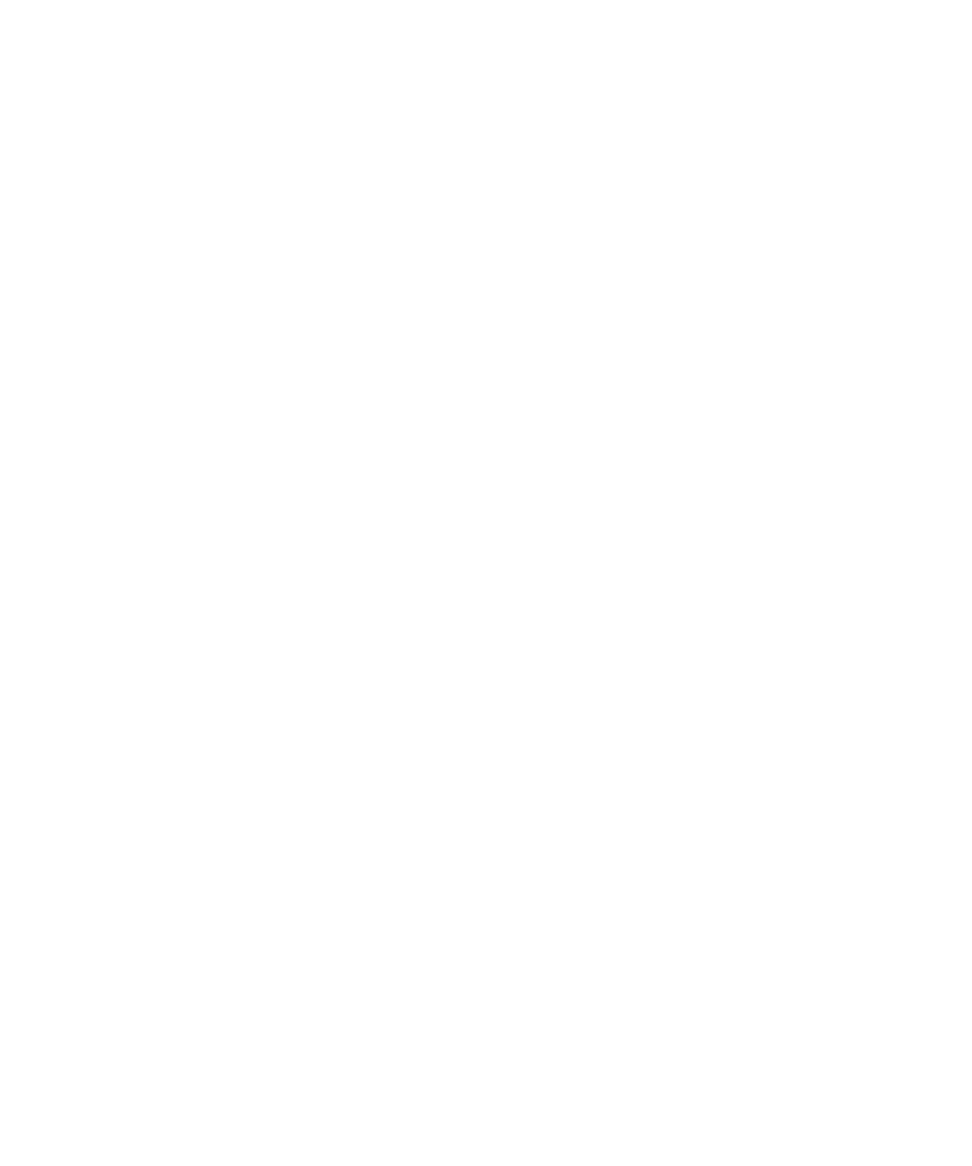
4. Fare clic su Elimina.
Modificare la password impostata per Gestione password.
1.
Nella schermata iniziale o nella cartella Applicazioni, fare clic sull'icona Gestione password.
2. Premere il tasto Menu.
3. Fare clic su Modifica password.
Copia di una password
1.
Nella schermata iniziale o nella cartella Applicazioni, fare clic sull'icona Gestione password.
2. Evidenziare una password.
3. Premere il tasto Menu.
4. Fare clic su Copia nome utente o Copia password.
Per cancellare gli Appunti, premere il tasto Menu. Fare clic su Cancella Appunti.
Nota: Le password non vengono crittografate quando si trovano negli Appunti.
Per impedire la copia delle password
1.
Nella schermata iniziale o nella cartella Applicazioni, fare clic sull'icona Gestione password.
2. Premere il tasto Menu.
3. Fare clic su Opzioni.
4. Impostare il campo Consenti copia Appunti su No.
5. Premere il tasto Menu.
6. Fare clic su Salva.
Per impostare un limite per i tentativi di immissione password in Gestione password
1.
Nella schermata iniziale o nella cartella Applicazioni, fare clic sull'icona Gestione password.
2. Premere il tasto Menu.
3. Fare clic su Opzioni.
4. Impostare il campo Tentativi password.
5. Premere il tasto Menu.
6. Fare clic su Salva.
Manuale dell'utente
Protezione
273